Järjestä sopimukset ja liput tärkeysjärjestykseen näkymissä värillisten objektitunnisteiden avulla.
Päivitetty viimeksi: helmikuuta 20, 2024
Saatavilla minkä tahansa seuraavan Tilauksen kanssa, paitsi jos toisin mainitaan:
|
|
|
|
Voit määrittää värillisiä objektitunnisteita tiettyjen kriteerien perusteella, jotta tiimisi voivat nopeasti tunnistaa ja priorisoida putkistossasi olevat tärkeimmät sopimukset ja liput. Voit esimerkiksi luoda vihreän asiointitunnisteen nimeltä Suuri kauppa ja määrittää sen kaikille kaupoille, joiden summa-arvo on yli 10 000 dollaria.
Kun olet määrittänyt objektitunnisteet, voit käyttää Deal Tags- ja Ticket Tags -ominaisuuksia muissa HubSpot-työkaluissa, kuten tallennetuissa näkymissä, raporteissa, työnkuluissa ja luetteloissa.
Objektitunnisteiden luominen
Tililläsi on oltava Sales Hub -tilaus, jotta voit luoda deal-tageja, tai Service Hub -tilaus, jotta voit luoda ticket-tageja. Tilit, joilla on Starter-tilaus, voivat luoda kaikkiin putkistoihin sovellettavia tunnisteita, kun taas tilit, joilla on Professional- tai Enterprise-tilaus, voivat luoda tunnisteita yksittäisille putkistoille.
Huomaa: 5. maaliskuuta 2024 tai sen jälkeen luoduilla tileillä käyttäjillä on oltava Myyntipaikka, jotta he voivat luoda sopimustunnisteita, ja Palvelupaikka, jotta he voivat luoda lipputunnisteita. Lue lisää HubSpotin uudesta paikkaperusteisesta hinnoittelusta.
Kullakin tilillä voi olla enintään 10 tunnistetta kullekin kohteelle, ja käyttäjällä on oltava super admin -oikeudet, jotta hän voi luoda tai muokata kohteen tunnisteita.
- Napsauta HubSpot-tilisi ylänavigointipalkin settings asetuskuvaketta.
- Siirry vasemmanpuoleisessa sivupalkin valikossa kohtaan Kohteet > Tarjoukset tai Kohteet > Liput.
- Napsauta Pipelines-välilehteä.
- Napsauta Mukauta [kauppa/lippu]-tunnisteita.
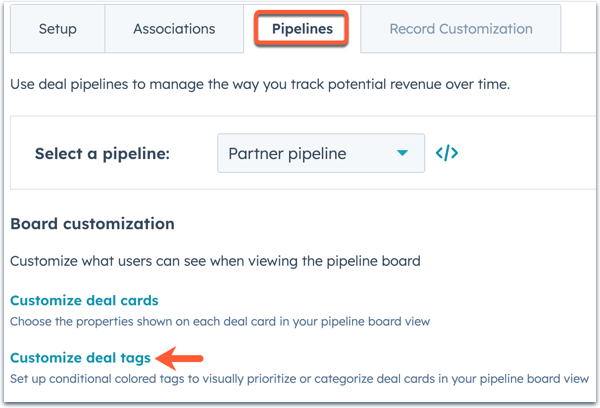
- Voit luoda uuden objektitunnisteen valitsemalla Lisää tunniste. Kaupan tunnisteiden osalta voit valita esiasetetun tunnisteen tai mukauttaa oman tunnisteen valitsemalla Luo alusta.
- Määritä oikeassa paneelissa objektitunnisteen asetukset:
- Anna objektitunnisteelle nimi ja valinnainen kuvaus.
- Napsauta Color (Väri ) -pudotusvalikkoa ja valitse sitten objektitunnisteen värimääritys.
- Oletusarvoisesti objektitunniste koskee kaikkia putkistoja. Jos haluat määrittää objektitunnisteen tietyille putkistoille( vainProfessional tai Enterprise ), valitse Specific pipelines (Tietyt putkistot) ja valitse sitten pudotusvalikosta niiden putkistojen valintaruudut, joissa haluat objektitunnisteen näkyvän.
- Napsauta Seuraava: Lisää suodattimia.
- Määritä suodattimet sille, milloin objektitunnisteen tulisi näkyä kaupassa tai lippukortissa:
- Lisää ensimmäinen suodatinryhmä napsauttamalla +Add filter.
- Oletusarvoisesti tunniste suodattaa nykyisen kohteen (esim. Diilit diilitunnisteelle). Jos haluat suodattaa liitetyn kohteen perusteella, napsauta avattavaa Suodatus on -valikkoa ja valitse sitten kohde, jonka perusteella kriteerit asetetaan (esim. diilitunniste diilien liitettyjen yhteystietojen perusteella).
- Valitse suodatinkategoria (esim. kohteen ominaisuudet, kuuluminen luetteloon/tuonti).
- Etsi ja valitse ominaisuus tai luettelo/tuonti ja aseta sitten kriteerit.
Huomaa: tällä hetkellä et voi asettaa kriteerejä, jotka perustuvat Sopimuksen vaihe- tai Lipputila-ominaisuuksiin. Objektitunnisteet näkyvät sovellettavissa tietueissa kaikissa putkivaiheissa, mutta voit asettaa suodattimia suljettujen kauppavaiheiden perusteella käyttämällä Is deal closed? -ominaisuutta. Jos haluat sulkea suljettuja kauppoja pois, aseta tämän ominaisuuden kriteeriksi is equal to: False.
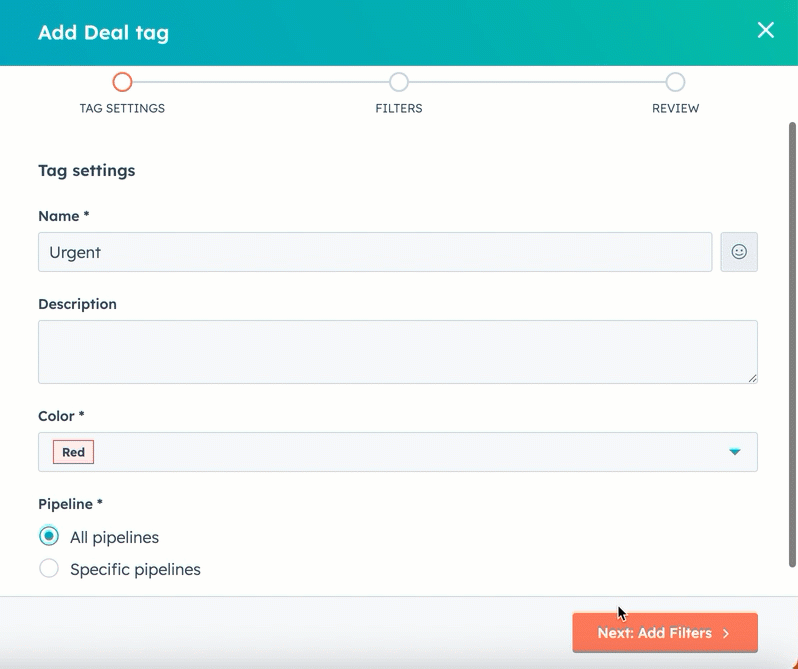
-
- Valitse ryhmässä +Add filter (Lisää suodatin ) lisätäksesi lisäkriteerejä, joiden on täytyttävä objektitunnisteen osalta. AND-logiikkaa sovelletaan ryhmän sisällä, mikä tarkoittaa, että kaikkien suodatinkriteerien on täytyttävä kyseisessä ryhmässä, jotta objektitunniste näkyy.
- Jos haluat lisätä uuden suodatinryhmän, napsauta +Lisää suodatinryhmä ja määritä sitten suodattimet ja kriteerit. TAI-logiikkaa sovelletaan ryhmien välillä, mikä tarkoittaa, että kaikkien suodatinkriteerien on täytyttävä vähintään yhdessä ryhmässä, jotta objektin tunniste näkyy.
- Muutokset otetaan käyttöön automaattisesti. Peruuta muutokset valitsemalla Hylkää muutokset. Uusien objektitunnisteiden osalta tämä poistaa kaikki suodattimet. Olemassa olevien objektitunnisteiden osalta se palauttaa aiemmin asetetut suodattimet.
- Napsauta Seuraava: Review Tag.
- Näytä esikatselu siitä, miten objektitunniste näkyy sopimus- tai lippukortissa, sekä objektitunnisteen asetukset ja suodattimet.
- Kun olet valmis, valitse Tallenna.
Kun objektitunnisteet on luotu, ne näkyvät sovellettavissa sopimus- tai lippukorteissa hallituksenäkymässä sekä yksittäisissä sopimus- ja lipputietueissa. Käyttäjän yksittäisissä näkymissä hän voi suodattaa tietueet[Diili/lippu]-tunnisteiden mukaan, jolloin näkyvät vain diilit tai liput, joissa on tietyt objektitunnisteet, tai hän voi valita, näytetäänkö tai piilotetaanko kaikki objektitunnisteet näkymässä.
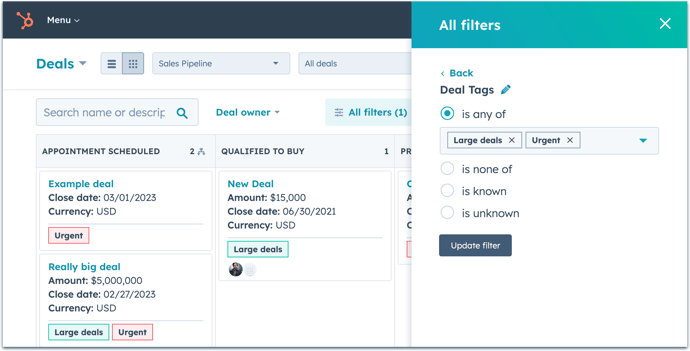
Muokkaa tai poista objektitunnisteita
Objektitunnisteasetuksissa voit hallita tai poistaa olemassa olevia objektitunnisteita. Käyttäjillä on oltava super admin -oikeudet, jotta he voivat muokata tai poistaa objektitunnisteita.
- Napsauta HubSpot-tilisi ylänavigointipalkin settings asetuskuvaketta.
- Siirry vasemmanpuoleisessa sivupalkin valikossa kohtaan Kohteet > Sopimukset tai Kohteet > Liput.
- Napsauta Pipelines-välilehteä.
- Napsauta Mukauta [kauppa/lippu]-tunnisteita.
- Oletusarvoisesti kaikkien putkistojen objektitunnisteet näytetään. Jos haluat tarkastella vain tiettyjä putkistoja, napsauta avattavaa Filter by (Suodata mukaan ) -valikkoa ja valitse haluamiesi putkistojen valintaruudut .
- Näytä Putkistokohdistus-sarakkeessa, missä putkistossa olemassa oleva objektitunniste näkyy, joko Kaikki putkistot tai tietyt putkistot( vainProfessional ja Enterprise ).
- Jos haluat muokata olemassa olevan objektitunnisteen asetuksia ja suodattimia, siirrä hiiren osoitin objektitunnisteen päälle ja valitse sitten Muokkaa.
- Jos haluat poistaa olemassa olevan objektitunnisteen, siirrä hiiren osoitin objektitunnisteen päälle ja valitse sitten Poista. Vahvista valintaikkunassa valitsemalla Poista tagi.
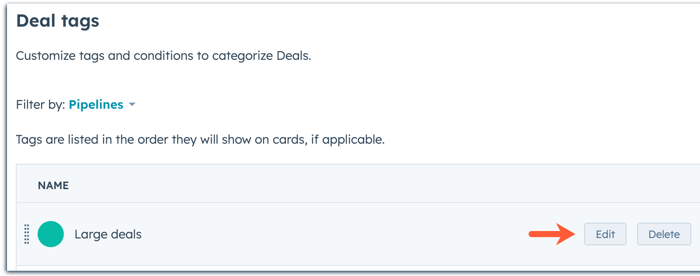
Lisätietoja kauppaputkien tai lippuputkien mukauttamisesta.
Kohteen tunnisteiden näyttäminen tai piilottaminen näkymässä
Kun olet luonut objektitunnisteet, ne näkyvät oletusarvoisesti sopimus- tai lippukorteissa taulunäkymässä, mutta sinun on lisättävä objektitunnisteet manuaalisesti sarakkeeksi luettelonäkymään. Voit milloin tahansa piilottaa tai näyttää objektitunnisteet näkymissäsi.
- Siirry sopimuksiin tai lippuihin:
- Siirry HubSpot-tililläsi kohtaan CRM > Kaupat.
- Siirry HubSpot-tililläsi kohtaan CRM > Palvelupyynnöt.
- listView -luettelonäkymässä voit lisätä tai poistaa objektitunnisteet sarakkeena:
- Napsauta Muokkaa sarakkeita taulukon oikeassa yläkulmassa .
- Etsi valintaikkunan vasemmasta reunasta [Deal/Ticket] Tags.
- Jos haluat näyttää objektitunnisteet, valitse [Deal/Ticket] Tags -valintaruutu. Napsauta ja vedä [Deal/Ticket] Tags oikealla puolella haluamaasi kohtaan sarakejärjestyksessä tai valitse Move to top (Siirrä päällimmäiseksi ) asettaaksesi sen toiseksi sarakkeeksi tietueen nimen jälkeen.
- Jos haluat piilottaa kohteen tunnisteet, poista [Deal/Ticket] Tags -valintaruudun valinta. Objektitunnisteet eivät enää näy sarakkeena näkymässäsi.
- Napsauta Käytä.
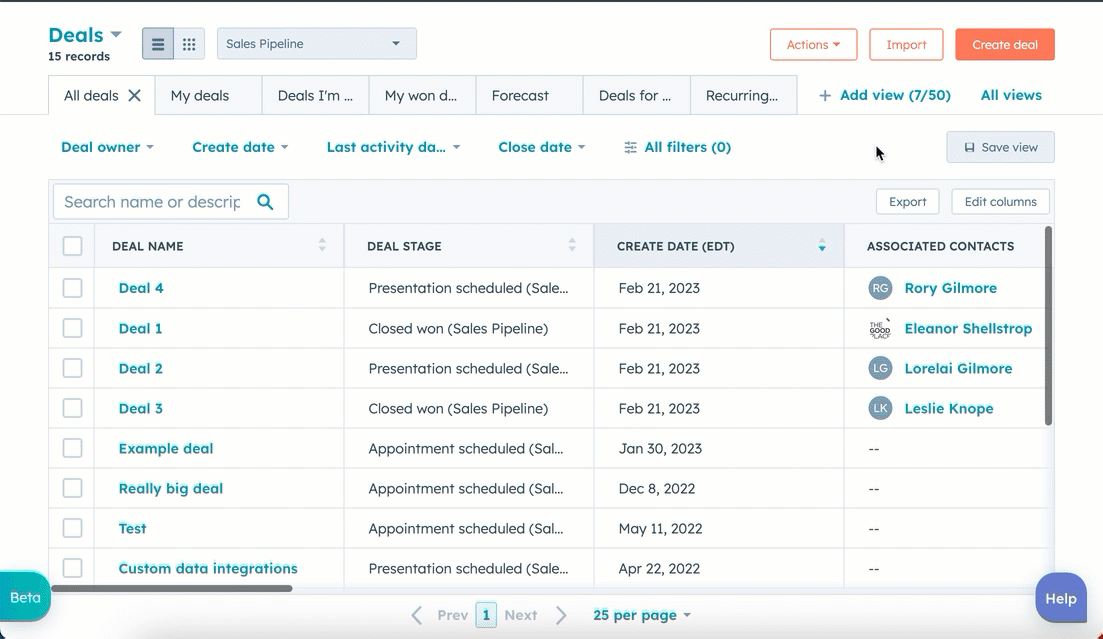
- Osoitteessa grid levynäkymässä voit näyttää tai piilottaa objektitunnisteet levykorteissa:
- Napsauta taulun toimintoja -pudotusvalikkoa ja valitse sitten Muokkaa kortteja.
- Jos haluat näyttää objektitunnisteet taulukorteissa, valitse Näytä tunnisteet -valintaruutu.
- Jos haluat piilottaa objektitunnisteet lautakortteihin, poista Näytä tunnisteet -valintaruudun valinta.
- Napsauta Tallenna.
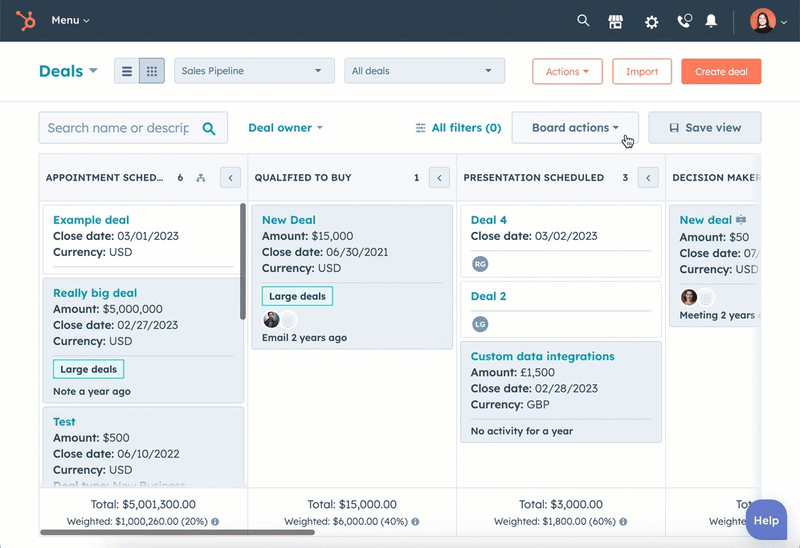
Lisätietoja luettelonäkymän sarakkeiden mukauttamisesta ja korttien ulkoasun muokkaamisesta taulunäkymässä.